[Megoldva]Hogyan lehet visszaállítani a törölt fotókat a Samsung Galaxy S7 készülékről
Ez meglepő lehet, de könnyen visszaállíthatja a törölt fájlokat Android-eszközeiről. Bár nem tud visszamenni az időben, és visszakeresni az évekkel ezelőtt törölt fájlokat, bármikor visszaállíthatja a Samsung Galaxy S7 készülékről nemrég törölt törölt fotókat. Ha véletlenül törölte néhány fényképét az eszközről, akkor nem kell aggódnia. Ebben a bejegyzésben megtanítjuk, hogyan állíthatja vissza a törölt képeket a Samsung Galaxy S7 készülékről gond nélkül.
1. rész: Hol tárolja a képeket a Samsung S7?
Az S7 a Samsung által gyártott csúcskategóriás okostelefon. Ideális esetben az összes kép, amelyre kattint az eszköz kamerájáról, a telefon elsődleges memóriájában tárolódik. Az SD-kártya behelyezése után azonban módosíthatja ezt a lehetőséget. A Samsung S7 micro SD kártyanyílással érkezik, a memória pedig 256 GB-ig bővíthető (SD kártya támogatás). Ezért az SD-kártya behelyezése után léphet a telefon kamerabeállításaiba, és módosíthatja az elsődleges tárhelyet az SD-kártyára. Mindazonáltal a sorozatképek és a harmadik féltől származó kameraalkalmazásokból (például Snapchat vagy Instagram) készült fényképek a telefon belső memóriájában tárolódnak.
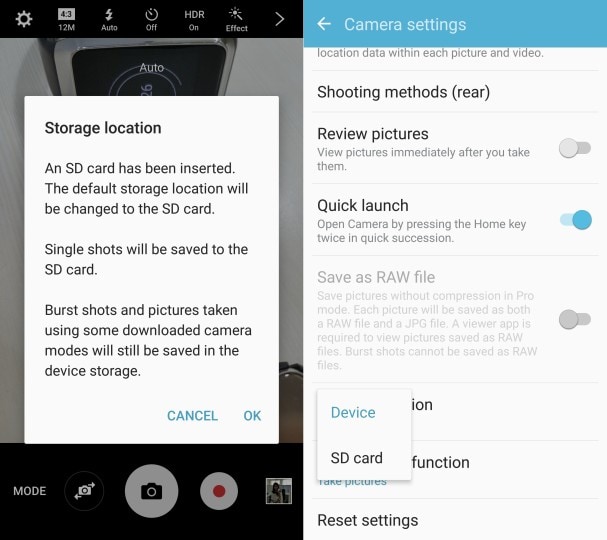
Lehet, hogy összezavarodhat az általános helyreállítási folyamatot illetően. Valószínűleg visszaállíthatja a törölt képeket a Galaxy S7-ről, még akkor is, ha véletlenül eltávolította őket az eszközről. Miután eltávolított valamit az eszközről, az nem törlődik azonnal. A számára kijelölt terület továbbra is érintetlen marad (‘ingyenes’ lesz, hogy a jövőben valami más használja fel). Csak a memóriaregiszterben hozzákapcsolt mutató kerül átcsoportosításra. Csak egy idő után (amikor további információkat ad hozzá az eszközhöz), amikor ezt a helyet foglalják más adatok számára. Ezért, ha azonnal cselekszik, könnyen visszaállíthatja a törölt fényképeket a Samsung Galaxy S7 készülékről. A következő részben tájékoztatjuk, hogyan kell ezt megtenni.
2. rész: Hogyan lehet visszaállítani a törölt képeket a Samsung S7 készülékről a DrFoneTool segítségével?
DrFoneTool – Adat-helyreállítás (Android) egy rendkívül biztonságos és megbízható alkalmazás, amely segíthet a Galaxy S7 készülékről törölt fényképek helyreállításában. Ez a világ első adat-helyreállító szoftvere, és a Galaxy S7 készülékből törölt fájlok helyreállítására használható. Sok más alkalmazást láthat, amelyek ugyanezt állítják. Bár, ellentétben a legtöbb ilyen eszközzel, a DrFoneTool Android Data Recovery programja bolondbiztos módot kínál a Samsung Galaxy S7 törölt fényképek helyreállítására.
Ez az első szoftver, amely visszaállítja a Galaxy S7 törölt adatait, és már több mint 6000 másik Android telefonnal kompatibilis. Az alkalmazás a DrFoneTool eszközkészlet része, és Mac és Windows rendszeren is működik. Ezenkívül használható adatok helyreállítására is SD-kártyáról (abban az esetben, ha a fényképeket külső tárolóra mentette). Mindegyik esethez különböző lépéseket biztosítunk, hogy megtanulja, hogyan állíthatja vissza a törölt fényképeket a Samsung Galaxy S7 készülékről pillanatok alatt. Csak töltse le az Android Data Recovery programot a hivatalos webhelyéről itt és kövesse ezeket a lépéseket.
Megjegyzés: A törölt fényképek helyreállításakor az eszköz csak az Android 7-nál korábbi Samsung S8.0 eszközt támogatja, vagy rootoltnak kell lennie.

DrFoneTool – Adat-helyreállítás (Android)
A világ első androidos okostelefon- és táblagép-helyreállító szoftvere.
- Állítsa helyre az Android-adatokat Android-telefonja és -táblagépe közvetlen beolvasásával.
- Tekintse meg és szelektíven állítsa helyre, amit szeretne Android telefonjáról és táblagépéről.
- Támogatja a különféle fájltípusokat, beleértve a WhatsApp-ot, az üzeneteket és névjegyeket, valamint a fényképeket és videókat, valamint a hangokat és dokumentumokat.
- 6000+ Android-eszközmodellt és különféle Android operációs rendszereket támogat, beleértve a Samsung S7-et is.
Windows felhasználók számára
Ha Windows PC-vel rendelkezik, akkor ezeket az utasításokat követve könnyen visszaállíthatja a törölt fényképeket a Galaxy S7 készülékről.
1. A DrFoneTool elindítása után rengeteg lehetőség közül választhat. Kattintson az „Adat-helyreállítás” elemre az indításhoz.

2. Most USB-kábellel csatlakoztassa Samsung készülékét a rendszerhez. Előzetesen győződjön meg arról, hogy engedélyezte az USB hibakeresés opciót. Ehhez először engedélyezze a Fejlesztői beállításokat a Beállítások > A telefon névjegye menüpontjában, és hétszer koppintson a „Build Number” elemre. Most lépjen a Beállítások > Fejlesztői beállítások menüpontra, és engedélyezze az USB hibakeresés funkciót. Előfordulhat, hogy egy előugró üzenet jelenik meg a telefonján az USB-hibakeresési engedélyről. Egyszerűen fogadja el a folytatást.

3. A felület megjeleníti az összes visszaállítható adatfájl listáját. Ha vissza szeretné állítani a törölt fényképeket a Galaxy S7-ből, válassza ki a „Galéria” opciókat, és kattintson a „Tovább” gombra.

4. A rendszer felkéri, hogy válasszon módot a helyreállítási művelet végrehajtásához. Először válassza a „Normál módot”. Ha nem hoz kívánatos eredményt, válassza a „Speciális mód” lehetőséget, és kattintson a „Start” gombra a helyreállítási folyamat elindításához.

5. Várjon egy kicsit, mert az alkalmazás elkezdi lekérni az adatokat a készülékről. Ha Superuser engedélyezési kérést kap az eszközén, egyszerűen fogadja el.
6. Egy idő után a felület megjeleníti az összes helyreállított fájl előnézetét. Egyszerűen válassza ki a letölteni kívánt fájlokat, és kattintson a „Visszaállítás” gombra, hogy visszaállítsa őket.

SD kártya helyreállítása
Vannak esetek, amikor a felhasználók a telefon belső memóriája helyett SD-kártyára mentik a képeiket. Ha ugyanezt tette, kövesse ezeket a lépéseket a törölt fényképek helyreállításához a Galaxy S7 külső memóriájából.
1. Egyszerűen indítsa el a felületet, és válassza az „Adat-helyreállítás” lehetőséget. Ezenkívül csatlakoztassa SD-kártyáját a rendszerhez kártyaolvasó használatával vagy telefonjának a rendszerhez való csatlakoztatásával. Ha végzett, kattintson a „Tovább” gombra a folytatáshoz.

2. Egy idő után az interfész automatikusan felismeri az SD-kártyáját. Csak válassza ki, és kattintson ismét a „Tovább” gombra.

3. Most egyszerűen válassza ki a helyreállítási módot a folyamat elindításához. Ideális esetben válassza a Standard modellt, és keresse meg a törölt fájlokat. Az összes fájlt is átvizsgálhatja, de ez több időt vesz igénybe. Ha végzett, kattintson a „Tovább” gombra a helyreállítási művelet elindításához.

4. Ez lehetővé teszi az alkalmazás számára, hogy beolvassa az SD-kártyát. Adj egy kis időt, és hagyd feldolgozni. A képernyőn megjelenő jelzőből is értesülhet róla.

5. A felület megjeleníti az összes fájlt, amelyet vissza tudott állítani. Egyszerűen válassza ki a visszaállítani kívánt fájlokat, és kattintson a „Visszaállítás” gombra.

3. rész: Tippek a Samsung S7 fénykép-helyreállítás sikerességének növeléséhez
Most, hogy tudja, hogyan állíthatja vissza a törölt fényképeket a Samsung Galaxy S7 készülékből, könnyedén visszaállíthatja elveszett adatait. A helyreállítási művelet végrehajtásakor azonban vegye figyelembe a következő javaslatokat a teljes folyamat sikerességének javítása érdekében.
1. Ahogy már említettük, amikor töröl egy fényképet az eszközről, az nem törlődik azonnal. Ennek ellenére egy idő után előfordulhat, hogy a területe más adatokhoz is hozzárendelődik. Ha jobb eredményeket szeretne elérni, akkor cselekedjen, amilyen gyorsan csak tud. Minél hamarabb hajtja végre a helyreállítási folyamatot, annál jobb eredményt fog elérni.
2. A helyreállítási művelet megkezdése előtt mindig győződjön meg arról, hogy a fájlokat a telefon elsődleges memóriájában vagy az SD-kártyán tárolta. A törölt fényképeket visszaállíthatja a Samsung Galaxy S7 memóriájából és az SD-kártyájáról. Előzetesen azonban mindig tudnia kell, honnan kell visszaállítania fájljait.
3. Rengeteg olyan helyreállítási alkalmazás létezik, amelyek hamis állítást tehetnek a Galaxy S7-ből törölt fényképek helyreállítására. A helyreállítási folyamat meglehetősen kritikus, és mindig megbízható alkalmazást kell keresnie a produktív eredmények elérése érdekében.
4. A folytatás előtt győződjön meg arról, hogy az alkalmazás képes visszaállítani a törölt fényképeket a Samsung Galaxy S7 készülékről. A DrFoneTool – Data Recovery (Android) az első olyan alkalmazás, amely ezt megteszi, mivel a legtöbb alkalmazás még az S7-tel sem kompatibilis.
Egyszerűen menjen végig ezen az átfogó oktatóanyagon, és tanulja meg, hogyan állíthatja vissza a törölt fényképeket a Samsung Galaxy S7 készülékről. Biztosak vagyunk benne, hogy miután annyi mindent megtudott az egész folyamatról, nem kell kudarcot vallania. Ennek ellenére nyugodtan tudassa velünk, ha bármilyen problémába ütközik a helyreállítási művelet végrehajtása során.
Legfrissebb cikkek

